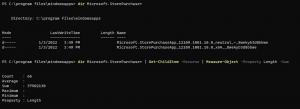Gjør skrifter større uten å endre DPI i Windows 10
Det er et velkjent faktum at Microsoft har fjernet en rekke funksjoner og alternativer fra Windows siden Windows 8. En av dem var dialogboksen for avanserte innstillinger for utseende, som tillot deg å endre ulike aspekter som farger og vindusberegninger. I Windows 10 er det bare noen få innstillinger som gjenstår for å endre tekststørrelsen; resten av innstillingene er alle fjernet fordi selv om du endret dem, gjaldt de ikke for temaer/visuelle stiler. De gjaldt bare det klassiske temaet som også ble fjernet. Men å endre bare tekststørrelsen kan fortsatt være et bedre alternativ for noen brukere enn å endre hele systemets DPI fordi endring av DPI ofte fører til skaleringsproblemer.
Annonse
For å øke bare tekststørrelsen, høyreklikk på skrivebordet og velg elementet Skjerminnstillinger fra kontekstmenyen:
Innstillinger-appen åpnes. Siden System -> Display velges automatisk. Du må klikke på lenken Avanserte skjerminnstillinger nederst til høyre:
Etter at du har klikket på Avanserte skjerminnstillinger lenke, vil en ny side i Innstillinger-appen vises på skjermen. Der må du klikke på lenken som heter Avansert størrelse på tekst og andre elementer: Etter at du har klikket på den koblingen, vil følgende vindu vises på skjermen:
Etter at du har klikket på den koblingen, vil følgende vindu vises på skjermen:
I Endre kun tekststørrelsen seksjonen nederst i vinduet, velg ønsket element i den første rullegardinlisten og angi deretter skriftstørrelsen og stilen du ønsker.
 Resultatet blir som følger:
Resultatet blir som følger:
 Det er det. Merk at selv om du kan endre størrelsen på tittellinjeteksten, meldingsbokser, menyer og ikoner, vil visse elementer som verktøytips ikke påvirkes universelt fordi verktøytips bruk temaer i moderne versjoner av Windows de fleste steder, så bare de gamle verktøytipsene som de du ser for Lukk/Minimer/Maksimer-knapper vil være berørt.
Det er det. Merk at selv om du kan endre størrelsen på tittellinjeteksten, meldingsbokser, menyer og ikoner, vil visse elementer som verktøytips ikke påvirkes universelt fordi verktøytips bruk temaer i moderne versjoner av Windows de fleste steder, så bare de gamle verktøytipsene som de du ser for Lukk/Minimer/Maksimer-knapper vil være berørt.
Du kan gjøre det samme i Windows 8.1. Se denne artikkelen for referanse.